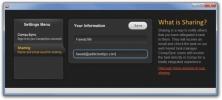Linux'ta hoparlörler ve USB oyun kulaklığı arasında geçiş yapma
Linux bilgisayarlarda video oyunları oynayanlar genellikle (ama her zaman değil) oynadıkları oyunlardan gelen sesleri dinlemek için USB oyun kulaklıklarını kullanırlar. Çoğu Linux oyuncunun kulaklıkla gitmesinin nedeni, yıldız kulaklık hoparlörleriyle gelmeleri ve daha iyi, daha net bir ses deneyimi yaşamalarıdır. Ayrıca oldukça iyi mikrofonlarla geliyorlar ve bunlar oyun sırasında ekip sohbeti için kullanılıyor.
USB oyun kulaklıkları mükemmel ve Linux'ta video oyunları oynamayı çok daha iyi bir deneyim haline getiriyorlar. Ancak, bazı sorunları var. Bu oyun kulaklıklarının ana sorunu USB ile takılmalarıdır. Bu tür kulaklıklar Linux'ta kötü değildir, ancak bu cihazlar USB ile güçlendirildiğinden, ses sistemlerine sahiptirler ve PC'deki ana ses kartından farklı bir cihaz olarak kaydolurlar. Sonuç olarak, Linux sistemi fişe takılıyken genellikle sisteme geçiş yapmaz ve oyun sesini kulaklık yerine hoparlörlerden geçmeye zorlayabilir.
Hoparlörler ve USB oyun kulaklığı arasında geçiş yapma
Linux'ta USB oyun kulaklığınız yerine hoparlörlerden geçen oyun sesi sorununu çözmek için şunları yapmanız gerekir:
Pavucontrol adlı bir darbe ses ses aracı yükleyin. Linux ses sisteminin her yönünü çok kolay bir şekilde kontrol edebilmeniz için kolay, hepsi tek bir yerde.Pavucontrol uygulamasını yüklemek için aşağıdakileri içeren bir terminal penceresi açın: Ctrl + Alt + T veya Ctrl + Üst Karakter + T klavyede. Ardından, aşağıdaki Linux işletim sistemiyle eşleşen komut satırı talimatlarını izleyin.
Ubuntu
Pavucontrol birim uygulaması, tüm Ubuntu Linux kullanıcıları tarafından birincil yazılım kaynakları aracılığıyla kullanılabilir. Ubuntu kullanıyorsanız ve yüklemeniz gerekiyorsa, Uygun aşağıdaki komut.
sudo apt install pavucontrol
Debian
Pavucontrol aracını almak isteyen Debian kullanıcıları aracı “Ana” yazılım deposundan yükleyebilirler. Yüklemeyi başlatmak için Apt-get aşağıdaki komut.
sudo apt-get install pavucontrol
Arch Linux
Arch Linux'ta, Pavucontrol uygulaması “Extra” yazılım deposundadır. Kurmak için “Ekstra” özelliğini etkinleştirdiğinizden emin olun. Ardından, Pacman yükleme işlemini başlatmak için aşağıdaki komutu kullanın.
sudo pacman -S pavucontrol
fötr şapka
Fedora Linux mu kullanıyorsunuz ve Pavucontrol'ü kurmanız mı gerekiyor? Şanslısınız, uygulama varsayılan Fedora Linux yazılım depoları aracılığıyla yüklenmeye hazır. Yüklemeyi başlatmak için dNF aşağıdaki komut.
sudo dnf yüklemek pavucontrol
OpenSUSE
Pavucontrol, “Oss all” yazılım deposu aracılığıyla tüm OpenSUSE kullanıcıları için kuruluma hazırdır. Sisteminize yüklemek istiyorsanız, Zypper aşağıdaki komut.
sudo zypper yüklemek epiphany
Pavucontrol aracı Linux PC'nize yüklendikten sonra, “pavucontrol” aramasını açın. Veya Alt + F2"pavucontrol" yazın ve masaüstünüzün hızlı başlatıcısıyla başlatın.
Kulaklığı varsayılan olarak ayarla
Ses arayüzlerini Linux PC'nizdeki varsayılan ses sisteminden değiştirmek için uygulamadaki “Yapılandırma” sekmesine gitmelisiniz. Pavucontrol'ün "Yapılandırma" alanına girdikten sonra, Linux'un algılayabileceği ve kullanabileceği ses cihazlarının bir listesini görürsünüz. Bilgisayarınızın hoparlörleri, HDMI ses çıkışı veya USB oyun kulaklığı ile ilgili olmayan diğer ses aygıtları için bu listeye bakın.
USB oyun kulaklığınız olmayan her cihazın yanındaki açılır menüyü tıklayın ve "kapalı" olarak ayarlayın. Bu seçeneğe ayarlamak biraz fazla gibi görünüyor, ancak kapatarak Linux işletim sisteminiz, sesi kullanırken diğer ses cihazlarına geri dönmeye çalışmaz. kulaklık.

Diğer tüm ses cihazlarını devre dışı bıraktıktan sonra, USB kulaklığınızı arayın ve varsayılan ses ayarlarıyla (Dijital Çıkış + Dijital gibi) etkinleştirildiğinden emin olun Giriş, Analog Çıkış + Analog Giriş, Analog Stereo Çift Yönlü, vb.) Buradan sonra, Linux ses sistemi çalmak için sadece USB oyun kulaklığınızı kullanır sesler.
Ses cihazlarını geri değiştirme
Video oyunları oynadıktan sonra, USB oyun kulaklığını Linux PC'nizdeki varsayılan ses cihazı olarak kullanmayı bırakmak ve her şeyi normale döndürmek isteyebilirsiniz.
Her şeyi normale döndürmek için Linux masaüstünüzdeki Pavucontrol uygulamasını açın. Oradan, “Yapılandırma” sekmesini bulun ve mevcut ses cihazları listenizi göstermek için seçin.
Pavucontrol'ün “Yapılandırma” alanında, USB oyun kulaklığı profilini “Kapalı” olarak ayarlayın. USB'yi yapılandırma oyun kulaklığının profili “Kapalı” olarak ayarlanmış olacak şekilde Linux ses sistemine kullanmayı bırakmasını söyleyecektir Baştan sona.
Pavucontrol'deki USB oyun kulaklığını devre dışı bıraktığınızda, bilgisayar hoparlörlerinizi arayın daha önce devre dışı bırakılmış ve açılır menüdeki kullanılabilir profillerden biriyle açılmış Menü.

Pavucontrol'de hoparlörler tekrar açılır açılmaz, ses çıkışı USB oyun kulaklığından tekrar hoparlörlerinize geçmelidir!
Arama
Yakın Zamanda Gönderilenler
Linux yoluna dizin nasıl eklenir
Linux'ta, $ PATH yürütülebilir programların sistemde çalışabileceği...
Firefox'u Gnome web tarayıcısıyla senkronize etme
Gnome’un tarayıcısı (Web denir), Gnome Shell için varsayılan tarayı...
Conqu Görevleri Zamanlamak, Yönetmek ve Senkronize Etmek için Çapraz Platform Uygulamasıdır
Her geçen gün, yaşamın hızı tüm dünyada artmaktadır. Atalarımızla k...